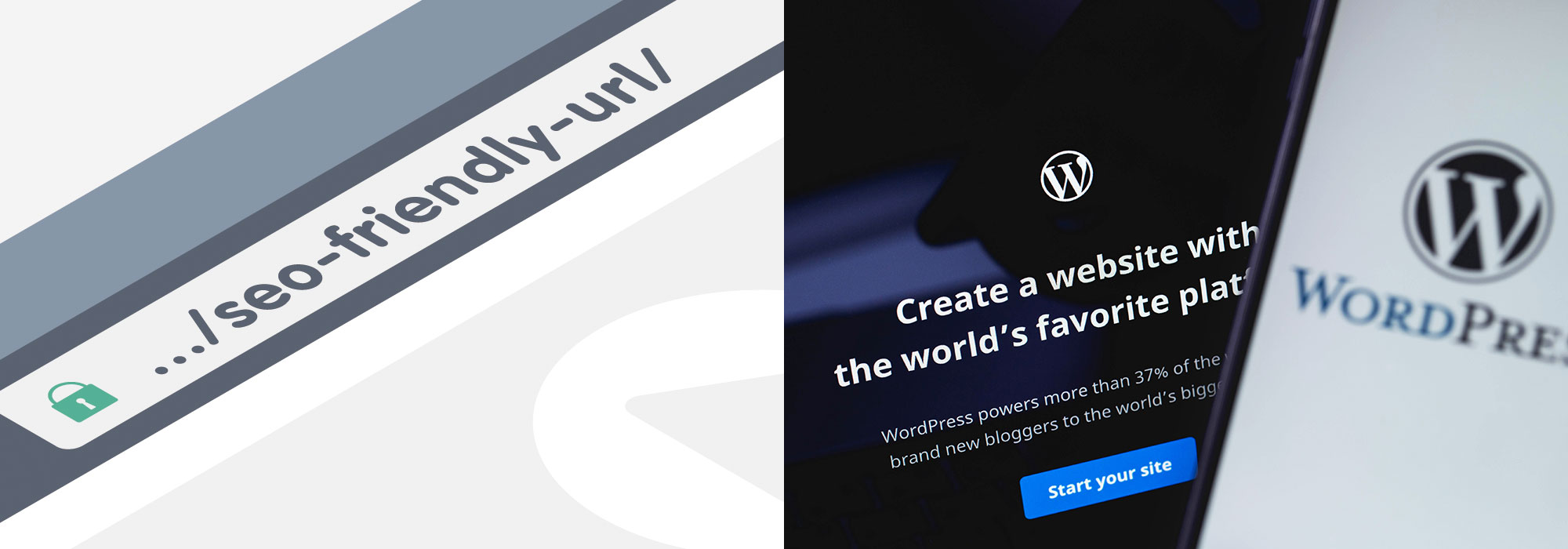WordPressでは、記事投稿のURLをタイトルから自動で引用して命名されます。
※制作したサイトによっては、POST ID(自動でナンバリングされる記事ID)を命名する様に設定している場合もあります。
当社では、パーマリンクに日本語を使う事を推奨していません。、
自動命名されたパーマリンクは、以下の方法で半角英数字で設定し直してください。
Welcartの商品登録などの場合
Welcartの商品登録など、プラグインで追加されている投稿画面は、WYSIWYGエディターを利用している場合が多いです。その場合は、以下の変更手順では無く、WYSIWYGエディタ版の変更手順をご覧ください。
パーマリンクの変更手順
右側メニューが出ていない場合は、表示させる
もし右側のメニューが表示されていない場合は、右上にある赤枠部分のアイコンをクリックして表示させます。

URLをクリック
URLの赤枠部分をクリックしてください。
もし、下の画面の表示じゃない場合は、『投稿』※をクリックしてください。
※この部分は投稿タイプによって異なります。(固定ページだと「固定ページ」と表示)
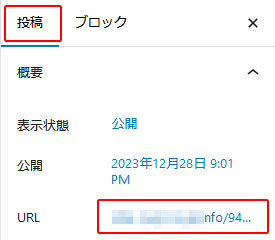
パーマリンクに新しいリンク名を入力
パーマリンク(赤枠部分)に新しいパーマリンク名を入力して右上の×をクリックします。
パーマリンクは、半角英数字+ハイフンを使って命名してください。
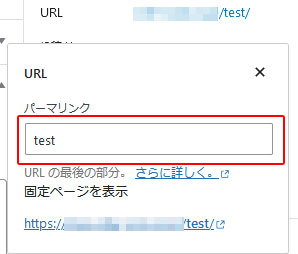
入力フォームが出ない場合
入力フォームが表示されず、下の様な表示になる場合は、パーマリンクを変更できないタイプの投稿です。
この場合は、上で注意書きのある様にPOST IDや日付を自動で設定している場合です。
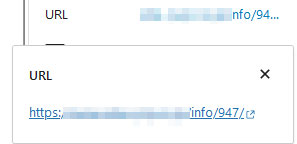
更新をクリックすれば変更完了
右上にある更新をクリックすれば変更完了です。

必要ならばリダイレクトの設定
もし修正したURLが、既存のページのものならば、古いURLにアクセスされても今回修正したURLにリダイレクト出来る様にリダイレクト設定をしましょう。検索エンジンに登録されているURLが古いままの場合や、ブックマークされているユーザーの訪問対策の為に必要です。
インストール済ブラグインの中に「Redirection」がインストールされている場合は、簡単に設定が出来ます。
「Redirection」がインストールされているか確認するには、こちらをご覧ください。